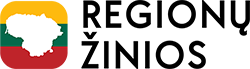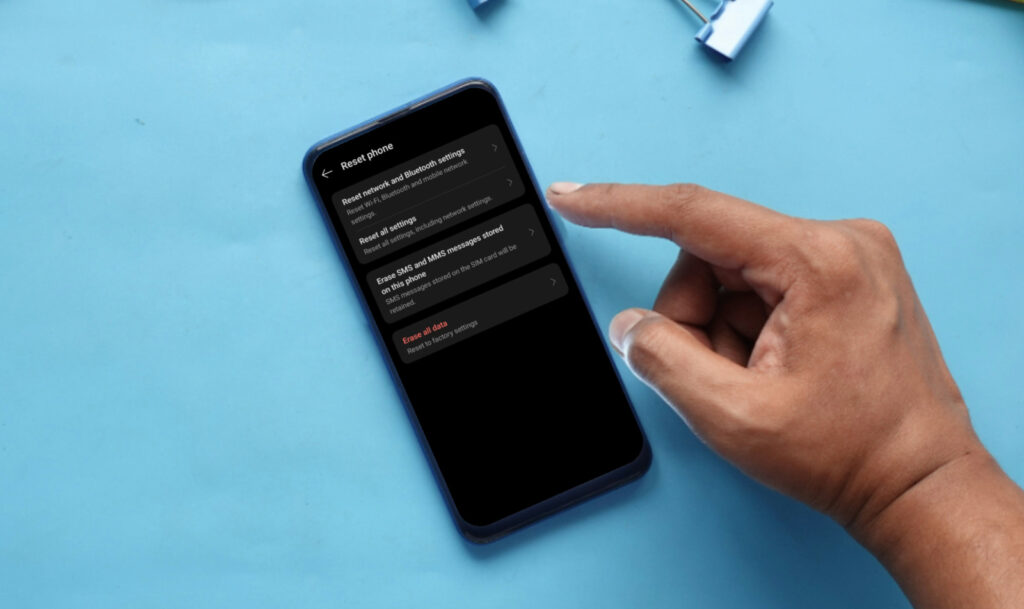Užrakinti iš „Android“ telefono gali būti nelinksma, ypač kai jame saugomos beveik visos jūsų nuotraukos ir dokumentai. Tačiau jei negalite atsiminti savo slaptažodžio, vienintelė pagalba yra iš naujo nustatyti telefoną. Deja, šis procesas panaikina visus įrenginio duomenis. Šis vadovas paaiškina paprastus „Android“ telefono iš naujo nustatymo būdus, kai jis yra užrakintas ir vėl jį veikia.
Kas atsitiks, kai iš naujo nustatote telefoną?
Prieš iš naujo nustatant telefoną, labai svarbu žinoti, kad šis procesas panaikina visus jūsų duomenis ir nustatymus, grąžinant įrenginį į pradinę gamyklos būseną. Tai yra naudingas sprendimas, kai jis yra užrakinamas, tačiau būtina atidžiai priartėti prie šio žingsnio.
Jei galite pasiekti savo „Google“ paskyrą arba atsiminti kai kurias išsamias detales, pabandykite sukurti svarbius failus, tokius kaip nuotraukos, kontaktai ir dokumentai. Tokiu būdu galite išvengti vertingų duomenų praradimo atstatymo proceso metu.
Be to, prieš pradedant įsitikinkite, kad jūsų telefone yra pakankamai akumuliatoriaus. Atstatymas gali užtrukti; Jei akumuliatorius baigsis viduryje, tai gali sukelti problemų. Jei jūsų telefonas būtų įkrautas bent 50%, procesas sklandžiai padės be pertraukų. Pasiruošimas šiais būdais užtikrina, kad galėsite efektyviai iš naujo nustatyti savo telefoną ir paruošti jį dar kartą naudoti.
1. Nustatykite užrakintą „Android“ telefoną
Atlikite šiuos veiksmus, kad iš naujo nustatytumėte užrakintą „Android“ telefoną:
- Paspauskite ir palaikykite Maitinimo mygtukas Kol jūsų telefonas visiškai išsijungs.
- Kai telefonas bus išjungtas, paspauskite ir laikykite Galia ir Garsumas/ apimtis mygtukai vienu metu.
- Laikykite mygtukus iki „Android“ atkūrimo meniu pasirodo ekrane.
- Naudokite VOLOM Down Mygtukas Norėdami slinkti per meniu parinktis.
- Pabrėžkite parinktį, pažymėtą Nuvalykite duomenis/gamyklos nustatymas.
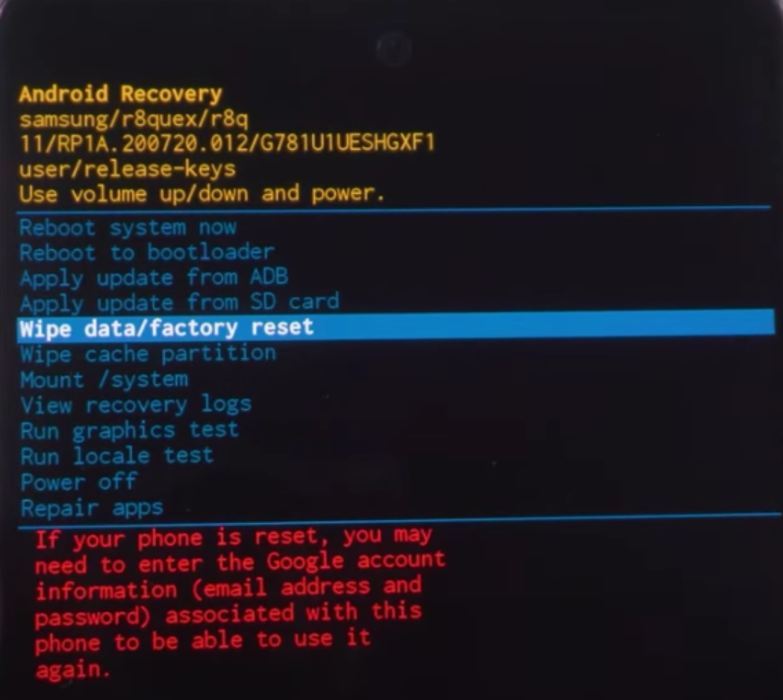
- Paspauskite Maitinimo mygtukas Norėdami pasirinkti parinktį „Factory Reset“.
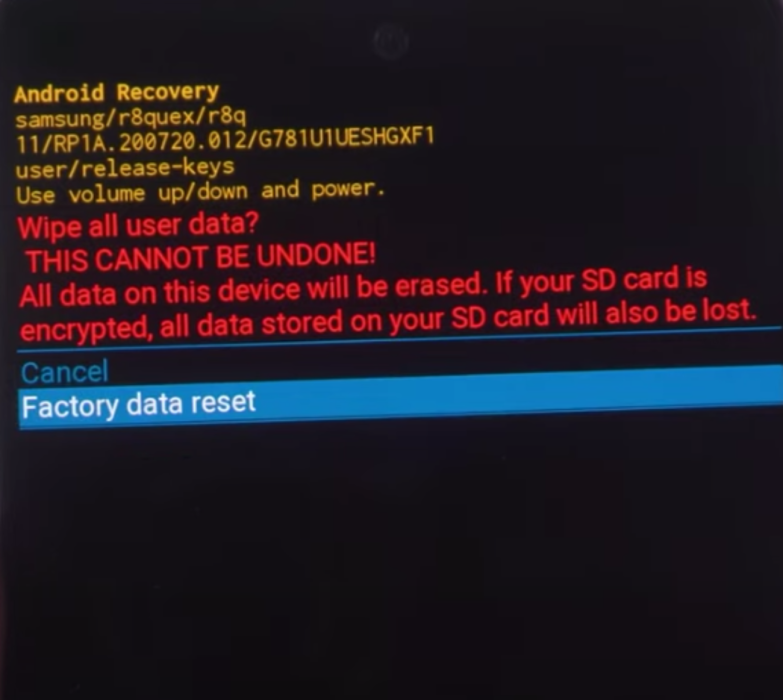
- Ekrano ekrane naudokite Garsumo mygtukai į Pasirinkite Taip, Tada Paspauskite Maitinimo mygtukas vėl patvirtinti.
- Kai iš naujo nustatytas procesas bus baigtas, atkūrimo meniu vėl pasirodys.
- Pasirinkite Perkraukite sistemą dabar paspausdami Maitinimo mygtukas.
- Jūsų telefonas bus paleistas iš naujo ir grįš į pradinius gamyklos nustatymus.
2. Iš naujo nustatykite telefoną naudodami „Google“ „Find My Device“
Jei jūsų telefonas yra užrakintas, pavogtas ar pamestas, galite jį iš naujo nustatyti nuotoliniu būdu naudodami „Google“ „Find My“ įrenginį. Šis metodas ištrina visus telefono duomenis iš telefono ir atrakina juos, užtikrinant, kad jūsų asmeninė informacija išliks saugi. Žingsniai pateikiami žemiau:
- Atidarykite naršyklę savo kompiuteryje ar kitame įrenginyje ir eikite į android.com/find.
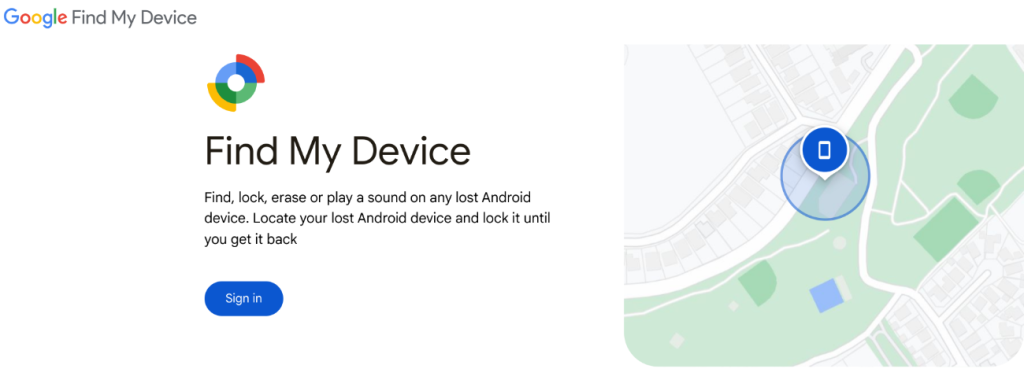
- Prisijunkite prie tos pačios „Google“ paskyros, sinchronizuotos su užrakintu „Android“ telefonu.
- Iš jūsų paskyros susieto įrenginių sąrašo spustelėkite norimą iš naujo nustatyti telefono pavadinimą.
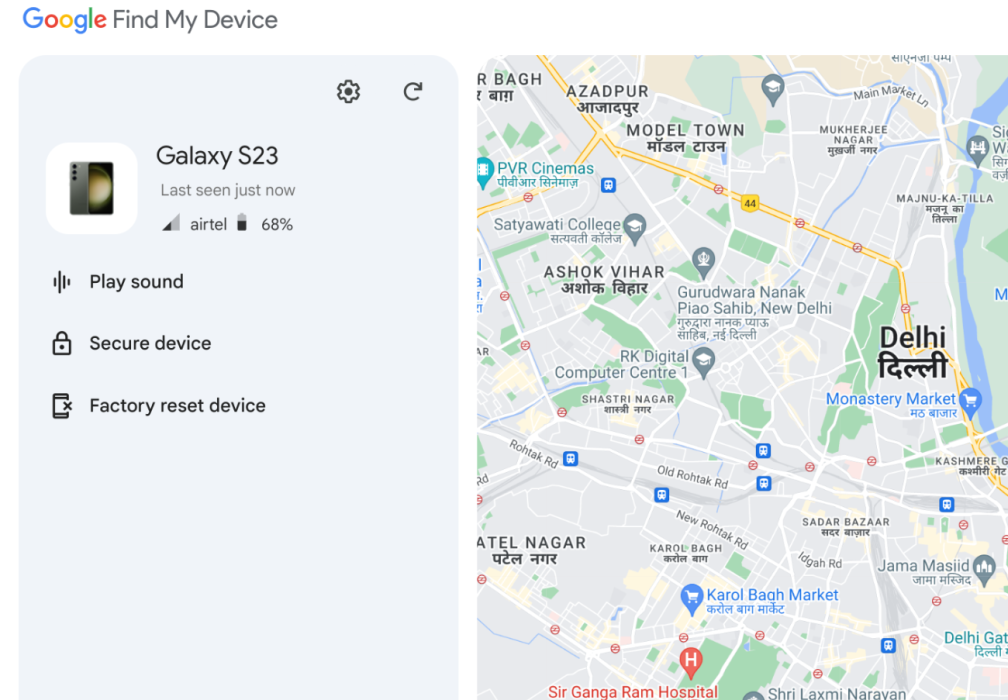
- Spustelėkite Gamyklos nustatymo įrenginys parinktis, rodoma ekrane.
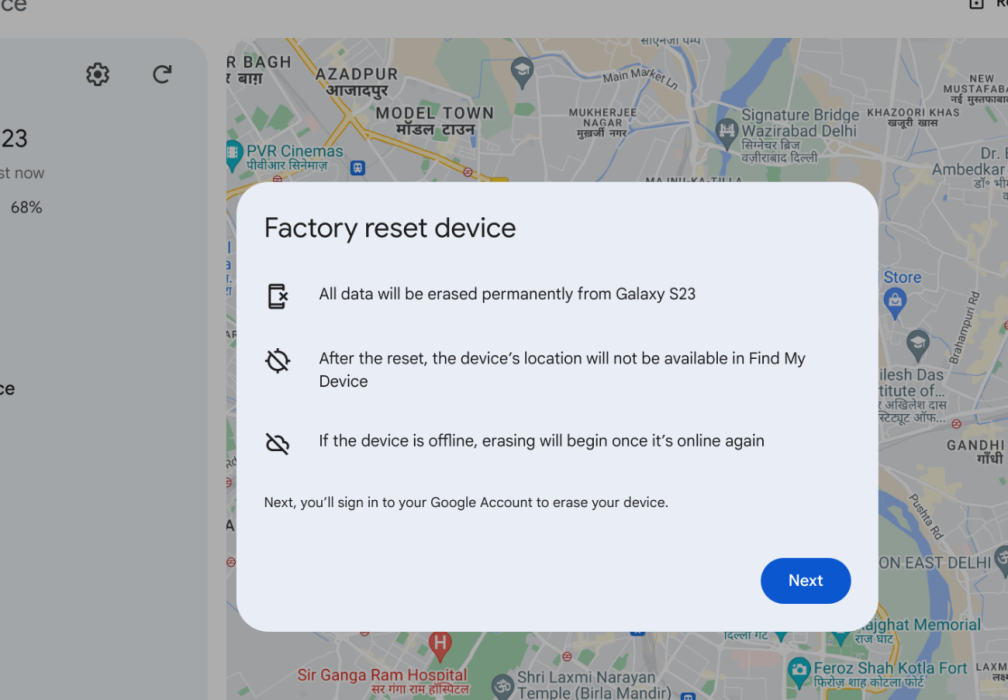
- Gali būti paprašyta vėl prisijungti prie „Google“ paskyros. Įveskite savo kredencialus, kad galėtumėte tęsti.
- Pasirodys naujas meniu su Ištrinkite visus duomenis variantas.
- Spustelėkite Ištrinti Norėdami pradėti valyti visus duomenis ir iš naujo nustatyti telefoną.
Išvada
Nesvarbu, ar naudojate atkūrimo režimą, ar „Google“ rasite mano įrenginį, įsitikinkite, kad esate pasirengęs kurdami savo duomenis ir įkraunate telefoną. Iš naujo nustatydami, skirkite laiko savo duomenims atkurti, saugiai nustatykite telefoną ir sukurkite stiprų užrakto metodą, kad būtų išvengta būsimų problemų.